เป็นเวลาหลายปีแล้วที่สมาร์ทโฟนที่ลงนามโดย Google มีความโดดเด่นเหนือสิ่งอื่นใด เรากำลังพูดถึงกล้อง นี่ไม่ใช่มายากล แม้ว่าบางครั้งอาจดูเหมือนเป็นเช่นนั้น แต่เป็นการนำเทคโนโลยีมาประยุกต์ใช้กับสมาร์ทโฟนได้เป็นอย่างดี ซึ่งกลายเป็นคู่แข่งโดยตรงของแบรนด์การถ่ายภาพชั้นนำอื่นๆ เช่น ซัมซุง และ Apple.
หากคุณมี พิกเซล Google ในมือของคุณและต้องการทราบวิธีใช้ประโยชน์จากความเป็นไปได้ทั้งหมด สิ่งแรกที่คุณควรทำคือเปิดใช้งานตัวเลือกต่อไปนี้ซึ่งเราจะแสดงให้คุณเห็น ในขณะที่ฉันเริ่มทดสอบสมาร์ทโฟนของ บริษัท อเมริกันฉันรู้ว่าเป็นเช่นนั้น หนึ่งในผู้ผลิตที่ตัวเลือกของพวกเขามีความสำคัญที่สุด และด้วยเครื่องมือที่คัดสรรมานี้ ฉันจึงสามารถใช้ประโยชน์จากกล้องได้มากมาย

กุญแจสู่การถ่ายภาพที่ดีบน Google Pixel
มีองค์ประกอบมากมายที่เข้ามาเกี่ยวข้องเมื่อถ่ายภาพด้วยมือถือของคุณ แม้ว่าเราจะต้องกังวลน้อยลงเกี่ยวกับสิ่งเหล่านี้ทั้งหมดด้วยความช่วยเหลือจาก ปัญญาประดิษฐ์ของสมาร์ทโฟน . คุณแค่ต้องเล็ง ทำตามคำแนะนำที่ปรากฏในแอพกล้อง แล้วเลือกช็อตที่ดีที่สุด
เอาดีกว่า
ในความคิดของฉัน นี่คือหนึ่งในเครื่องมือที่มีประโยชน์ที่สุดที่เราพบในโทรศัพท์ Google โดยอิงจากการบันทึกแบบหลายเฟรม ซึ่งช่วยให้เราค้นหาช็อตที่ดีที่สุดได้เสมอ หากต้องการใช้งาน คุณเพียงแค่เข้าแอปกล้อง แตะที่เฟืองบนสุด แล้วเปิดโหมด 'ภาพที่ดีที่สุด' เป็นอัตโนมัติหรือเปิด
![]()
คำแนะนำของเราคือปล่อยให้มันเป็นไปโดยอัตโนมัติและเป็นสมาร์ทโฟนที่ทำให้มันทำงานเมื่อมีการเคลื่อนไหวหรือการเปลี่ยนแปลงมาก สิ่งนี้จะช่วยไม่ให้เรากินพื้นที่เพิ่มเติมในอุปกรณ์ เมื่อได้รูปแล้ว เราจะต้องเข้า App Google Photos เท่านั้น และในแต่ละรูป ในส่วนการเคลื่อนไหว เราสามารถเปลี่ยนช็อตเป็นอีกอันได้ เราไม่ได้ออกไปโดยหลับตาหรืออยู่ในท่าทางที่ไม่ดี ดำเนินการส่งออกเฟรมที่เราชอบมากที่สุด
เบาขึ้น
ในการถ่ายภาพ แสงเป็นปัญหาสำคัญและ Google ทราบดี ด้วยเหตุนี้จึงมีโหมดถ่ายภาพ 3 โหมดที่แตกต่างกัน เราพบความเป็นไปได้เหล่านี้อีกครั้งในตัวเลือกด้านบนภายในกล้อง ซึ่งเราจะสามารถเลือกตัวเลือกที่เหมาะกับเราที่สุดตามช่วงเวลา:
- ไม่: โดยไม่ต้องเพิ่มแสงใดๆ ในทันที สมบูรณ์แบบเพื่อให้ได้ผลลัพธ์ที่เหมือนกับสิ่งที่เราเห็นด้วยตาของเรา
- การมองเห็นตอนกลางคืน: ใช้ HDR โดยอัตโนมัติเพื่อดูรายละเอียดเพิ่มเติม
- แฟลช: ตัวเลือกคลาสสิกที่ให้แสงประดิษฐ์
คำเตือนเลนส์สกปรก
ปัจจัยหนึ่งที่มักจะตำหนิสำหรับการถ่ายภาพที่ไม่ดีคือสิ่งสกปรก การมีสมาร์ทโฟนอยู่ในมือเป็นเวลานาน มันง่ายมากที่เราจะเปื้อนกล้อง ดังนั้นเมื่อถ่ายภาพ เราจะสูญเสียความคมชัดและสแนปชอตที่ดีเพราะไม่หยุดซักสองสามวินาทีเพื่อทำความสะอาด Google มีเทคโนโลยีที่สามารถสังเกตเห็นและแจ้งเตือนเราด้วยเครื่องหมายบนหน้าจอในครอบครอง เพื่อให้เราสามารถทำความสะอาดกล้องได้เพียงแค่เช็ดด้วยผ้าหรือเสื้อที่เราสวมใส่
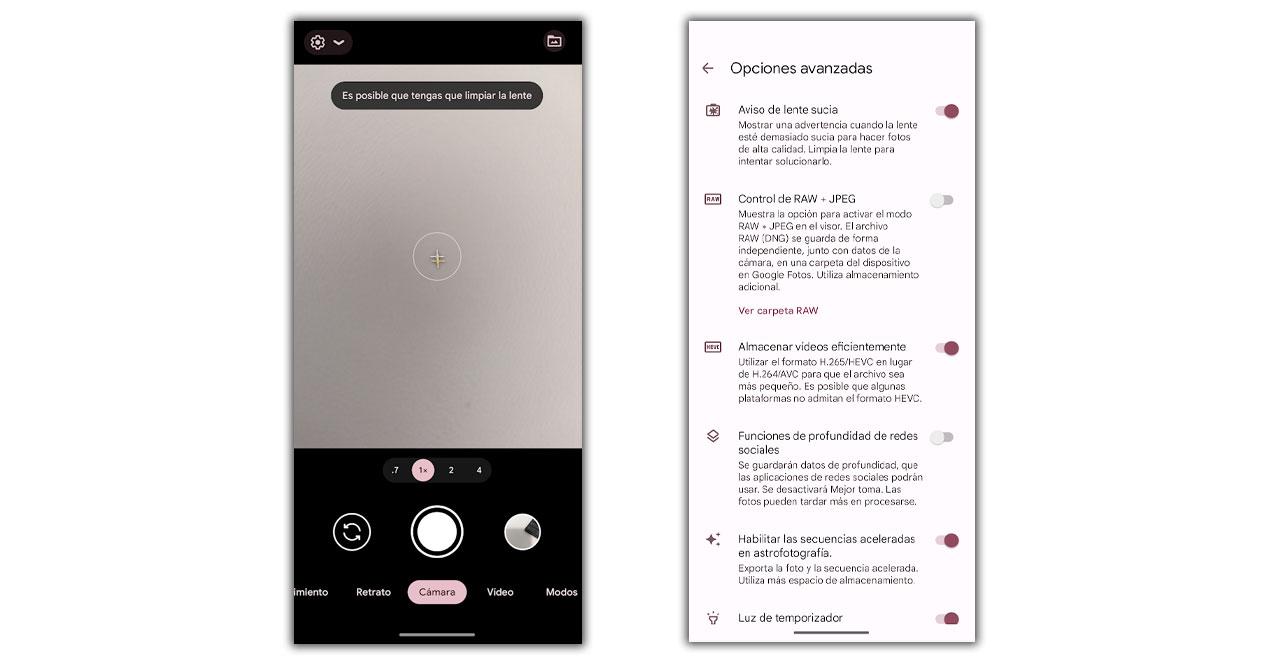
ในโอกาสนี้ ขั้นตอนจะนำเราเข้าสู่ตัวเลือกกล้อง แตะปุ่ม 'การตั้งค่าเพิ่มเติม' จากนั้นเลือกตัวเลือกขั้นสูง และสุดท้ายเปิดใช้งานคำเตือนเลนส์สกปรก
คุณสมบัติสื่อสังคมลึก
ในลักษณะเดียวกับที่เกิดขึ้นใน iPhoneGoogle Pixel มีความสามารถเมื่อเปิดใช้งานจุดนี้เพื่อส่งออกข้อมูลเชิงลึกเพื่อให้เปิด Instagram or Facebookท่ามกลางเครือข่ายอื่นๆ ภาพจะโฟกัสได้อย่างเต็มประสิทธิภาพ อย่างไรก็ตามสิ่งนี้ ใช้ทรัพยากรมากขึ้น และอาจทำให้การประมวลผลใช้เวลานานขึ้นสองสามวินาที หากต้องการเปิดใช้งาน เราจะพบมันในตัวเลือกกล้องขั้นสูง
เคล็ดลับการทำกรอบ
เป็นเวลาหลายปีที่สมาร์ทโฟนได้ผสานรวมเครื่องมือนี้เข้าด้วยกัน ซึ่งมีประโยชน์มาก หลีกเลี่ยงการมีภาพที่บิดเบี้ยว . เมื่อเราเห็นภาพผ่านหน้าจอ เราอาจไม่เข้าใจตำแหน่งที่แท้จริง และต่อมาในแกลเลอรี เราจะตระหนักถึงข้อผิดพลาด แต่ในการตั้งค่า Google Pixel สิ่งนี้จะทำเครื่องหมายก่อนและหลังเพราะเมื่อชี้ไปที่แนวนอน บุคคลหรือวัตถุ มันจะบอกเราว่าควรเอียงไปด้านใดด้านหนึ่งดีกว่าหรือไม่ เพื่อให้ผลลัพธ์ออกมาดีที่สุด .
![]()
สมดุลสีขาวและการเปิดรับแสง
สุดท้าย แต่ไม่ท้ายสุดก็ถึงเวลา การตั้งค่าด้วยตนเอง ตัวเลือกอื่นๆ ที่เราพบในการตั้งค่ากล้องของคุณ นี่คือสิ่งที่ทำให้เราแตะจุดบนหน้าจอ เพื่อเปลี่ยนแปลงผลการถ่ายทอดสด หลีกเลี่ยงการแก้ไขเพิ่มเติม คุณจะต้องเลื่อนตัวควบคุมขึ้นและลงจนกว่าคุณจะพบผลลัพธ์ที่ต้องการ